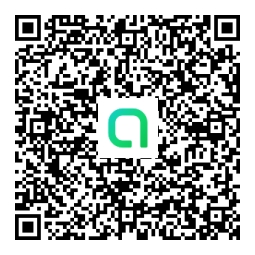この記事では、XMで取引をするときに必要なMT5Trading(MT4Trading)のダウンロード方法を各プラットフォーム別に詳しく解説しています。
また、MT5Tradingがうまくダウンロードできないときの解決法も詳しく解説しているので参考にしてください。
MT5TradingはXMで取引をするうえで非常に便利なプラットフォームです。
自分の環境にあったダウンロードを行い、MT5Tradingを利用しましょう。
【PC】XMTradingMT5・MT4のダウンロード方法
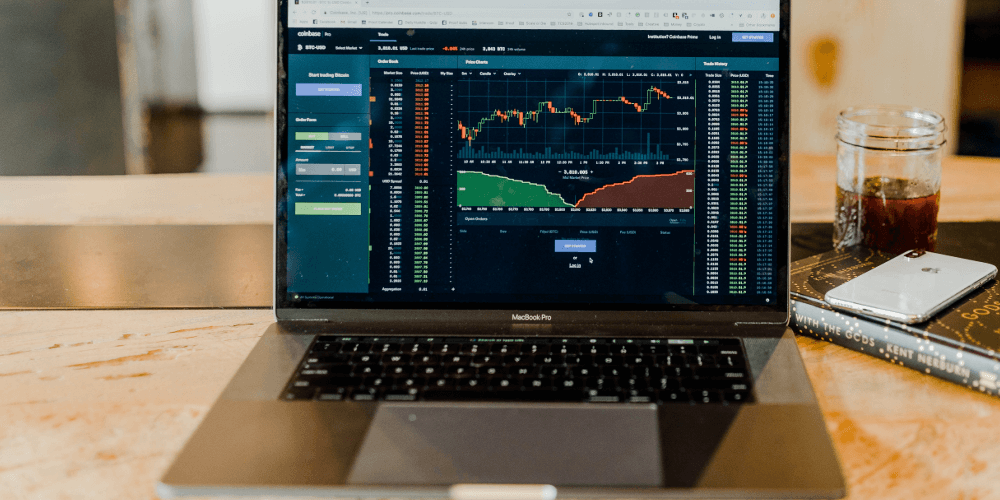
Windows、Mac別にXMTradingMT5(MT4)のダウンロード方法を詳しく解説します。
どちらのOSでも難しい手順はなく、基本的にXMのページにアクセスしてダウンロードを行います。
実際にダウンロードをするまでの手順を詳しく解説しているので、参考にしつつダウンロードを行ってください。
また、MT5Tradingをダウンロードする方法を解説していますが、MT4でも行う操作は変わらないので安心してください。
【Windows】XMtradingMT5・MT4のダウンロード方法
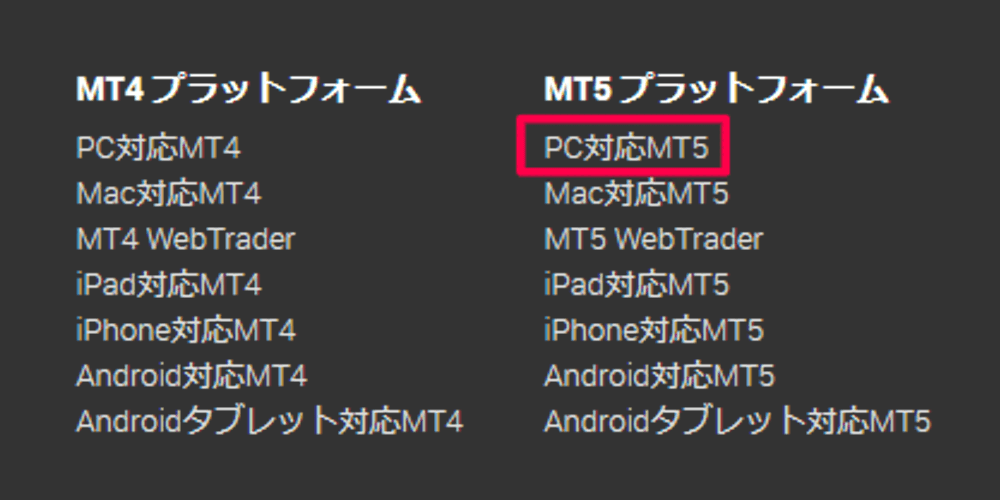
- XMTradingのトップページを開く
- ページ下部のMT5プラットフォームのPC対応MT5をクリック
- ページ中央のダウンロードをクリック
ページ下部のMT5 プラットフォームという欄にPC対応MT5があるのでクリックしてください。
MT5TradingのPCページを開けたら下に赤い文字でダウンロードがあるので、クリックしてダウンロードを行いましょう。
Windows7以上であればXMが推奨しているバージョンなので、問題なくMT5Tradingを利用できます。
【Mac】XMtradingMT5・MT4のダウンロード方法
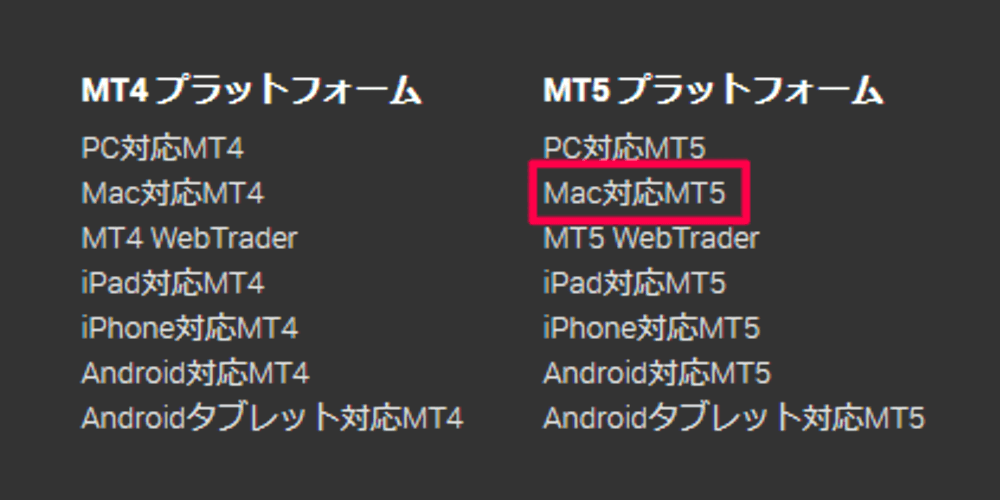
- XMTradingのトップページを開く
- ページ下部のMT5プラットフォームのMac対応MT5をクリック
- ページ中央のダウンロードをクリック
まずは、XMのトップページ下部からMT5プラットフォーム内のMac対応MT5というのをクリックしてください。
Mac対応MT5というページが開かれるので、少し下にある赤いダウンロードボタンを押すとダウンロードが開始されます。
MacはWindowsとは違い、拡張子がdmgになっています。
ダウンロードする際には拡張子がdmgのMac用のMT5Tradingをダウンロードしているか確認しましょう。
【スマホ】XMtradingMT5・MT4のダウンロード方法

スマホでXMTradingMT5(MT4)を利用する際にはアプリをインストールする必要があります。
iOSならAppStore、AndroidならGooglePlayでMT5を検索してダウンロードしましょう。
iOS、Android別に詳しくダウンロード方法を解説しているので参考にしてみてください。
ここでは、MT5Traderについてのダウンロード方法を紹介していますが、MT4でも行う操作は変わりません。
【iOS】XMtradingMT5・MT4のダウンロード方法
- AppStoreを開く
- MT5と入力しアプリを検索する
- MetaTrader5をダウンロード
iPhoneやiPadでのXMTradingMT5のダウンロードは、通常のアプリをインストールする要領でAppStoreから行う必要があります。
AppStoreを開いてMT5と検索し、Metatrader5というアプリをダウンロードしてください。
AppStoreでは名前が異なっていて、MetaTrader5というアプリ名なので注意しましょう。
iPhoneとiPadともにiOS9.0以降でないとMetaTrader5を利用できないので、古い端末を利用しているとアプリをダウンロードできない場合があります。
【Android】XMtradingMT5・MT4のダウンロード方法
- GooglePlayを開く
- MT5と入力しアプリを検索する
- MetaTrader5をダウンロード
AndroidでXMTradingMT5を利用したい場合はGooglePlayでMT5と検索し、MetaTrader5というアプリを探してダウンロードしてください。
通常のアプリをインストールするのと変わらないので、特に難しい操作は必要ありません。
Android5.0以上であれば利用できるので、使っているAndroidが古い場合はバージョンを確認しておきましょう。
検索しても見つからない時は公式ページからアクセスする
- スマホでXMTradingのトップページを開く
- ページ下部のMT5プラットフォームのPC対応MT5をクリック
- ページ中央のApp StoreもしくはGooglePlayをクリック
MT5をスマホで検索してもうまく出てこない場合は、XMのページからアプリのダウンロードページに直接アクセスするようにして下さい。
トップページ下部の対応MT5をタップして、少し下にスクロールするとAppStoreもしくはGooglePlayのマークがあるので、タップしてアクセスしましょう。
通常のアプリのインストールと変わらない要領でMT5をインストールできます。
XMtradingMT5・MT4がダウンロードできない時の解決法
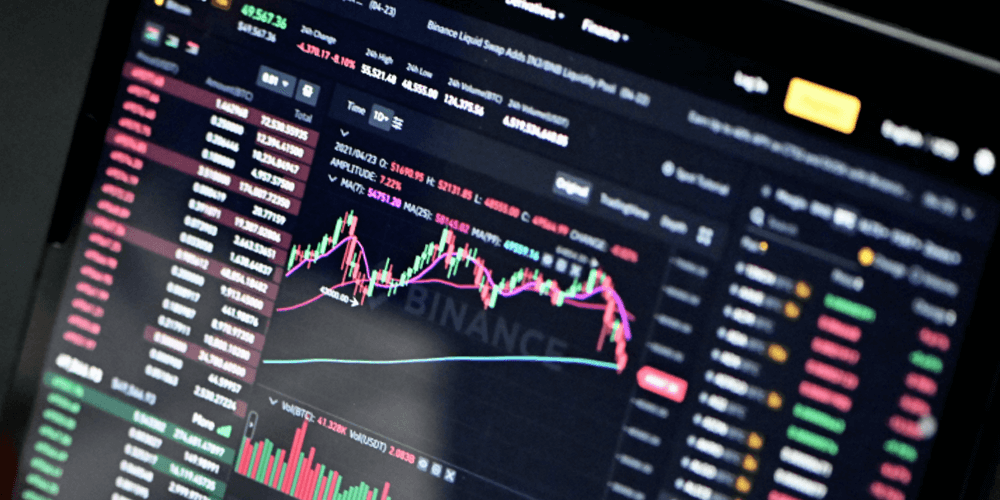
- Web上のMT5WebTトレーダーを利用する
- ネットワーク環境を確認する
- 自分のプラットフォームに合っているか確認する
XMTradingMT5(MT4)がうまくダウンロードできないときの解決法を紹介します。
古すぎる端末を使っていなければ、基本的に問題なくXMTradingMT5をダウンロード可能です。
もし、うまくダウンロードできないという人は自分が利用している環境を見直す必要があります。
Web上のMT5Webトレーダーを利用する
XMTradingMT5がダウンロードできない場合には、Webで利用できるwebトレーダーを使う事で、ダウンロードすることなくMT5を利用できます。
利用しているプラットフォームの空き容量が少なかったり複数の端末を持っている人にもXMTradingのWebトレーダーはおすすめです。
Webトレーダーは環境が変わっても同じ画面で操作することができるので、一度慣れてしまえば非常に便利です。
利用できるのはWindowsとMacのみで、他の環境での動作は保証されていないので注意してください。
- XMTradingのトップページを開く
- ページ下部のMT5プラットフォームのPC対応MT5をクリック
- ページ中央のMT5WebTraderへアクセスをクリック
ネットワーク環境を確認する
ネットワーク環境が悪くMT5のダウンロードが非常に遅い・進まない可能性があります。
ダウンロードが始まったけどいつまで経ってもダウンロードが終わらない場合はダウンロード速度を確認してみてください。
ブラウザのダウンロードページを開くことで確認できます。
もし、ダウンロード速度がかなり遅い場合は、気長に待つかネットワーク環境を改善する必要があります。
自分のプラットフォームに合っているか確認する
基本的には、違うプラットフォームのMT5をダウンロードして利用することはできません。
WindowsであればWindowsのMT5を選び、MacであればMacのMT5をダウンロードするように気を付けてください。
Macの場合は仮想化することでMacOSを使えるようになりますが、その際は起動しているOSに合わせてダウンロードするMT5を選ぶようにしましょう。
XMのサイトからMT5をダウンロードして快適に取引しよう
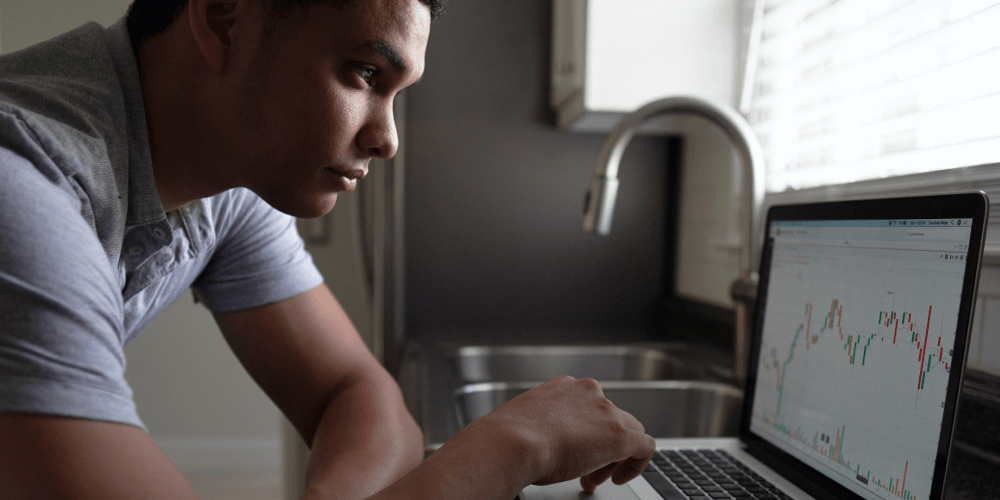
XMのサイトにアクセスすることで、自分のプラットフォームに適したMT5をダウンロードできます。
ダウンロードできない場合は、自分のプラットフォームに対応しているかということと、ネットワークやPCの環境を確認するようにして下さい。
もし、MT5を上手くダウンロードできない場合にはMT5WebTraderを利用するのも1つの選択肢です。
ダウンロードの必要がなく、すぐに利用できるので、インストールが面倒という人にも向いています。
自分に合ったMT5をダウンロードして快適に取引してください。
ふじまるオープンチャットでEA無料配布中
ふじまるオープンチャット【FX自動売買】EAサバイバルの登録は下記のQRコードまたはリンクからできます。 オープンチャットでは、以下のメリットがあります。
・ランキングに参加しているEAが無料でもらえる
・全てのEAがデモ口座で長期の結果が見ることができる
・同条件で一番利回りが良いEAがわかる
・たくさんのオープチャットに入る必要がない
・第3によって公平に検証してある
・ロスカも反映させてトータルの結果がわかる
・経済指標で止めなかった場合の結果がわかる
私が自分のために記録してある集計でもあるので、参考になると思います。是非とも登録してみてください。
▷オープンチャット【FX自動売買】EAサバイバル